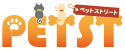
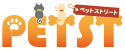
Macを使っている皆さんにとって、時には、PCのビデオを変換し、それをポータブルビデオプレーヤーや携帯電話に入れる場合がよくあります。そして、自分の好きなように特定のサイズおよび長さを調整して、もっとよい効果で再生したいと思っている人が多いでしょう。実はそれは非常に簡単で、4Videosoft 動画変換 for Mac を使えば、すぐ実現できます。
iPod、iPhone、ウォークマン、PSP、携帯電話などのポータブルデバイス用のビデオファイルを変換する方法については、皆さんにお紹介します。
ステップ1:4Videosoft 動画変換 for Macをダウンロードしてインストールします。
ステップ2:”Add file”をクリックして、変換したいファイルを追加します。
ステップ3:プロフィールには出力形式を選んでください。
ステップ4:”Browse”をクリックして、出力先を選んでください。
ステップ5:”Start”をクリックして変換が始まります。
4Videosoft 動画変換のヒント-----基本的な機能:
1、どのようにビデオ効果を変更するのでしょうか。
ムービーの効果を調整するには、“Effect”をクリックしてください。それは明るさ、コントラスト、飽和度とボリュームを含むムービーの効果を編集することができます。
2、どのように黒い縁をクロップして、再生ビデオのサイズを調整するのでしょうか。
“Crop”機能を使用することにより、ビデオの黒い縁を切り抜くことができますし、また、モバイルデバイスに適応させるために、再生動画のサイズを調整することもできます
3、どのようにビデオを分割するのでしょうか。
“Trim”をクリックして、お好きなように時間の長さを調整できます。ただ、“開始時間”、“終了時間”、“時間の長さ”を設定したら、すぐトリムできます。また、直接に位置のスライドバーを調整することによりも完成できます。
4、どのように動画からお好みの画像を保存するのでしょうか。
ビデオをプレビューしながら、お好きな画面があったら、“スナップショット”をクリックすると、画像が保存されます。それから、“フォルダを開く”をクリックして、保存された写真が見つけられます。
この強力な4Videosoft 動画変換 for Macを使うと、手軽にビデオを変換できるようになりました。皆さんに少しでも役に立たせばうれしいと思います。